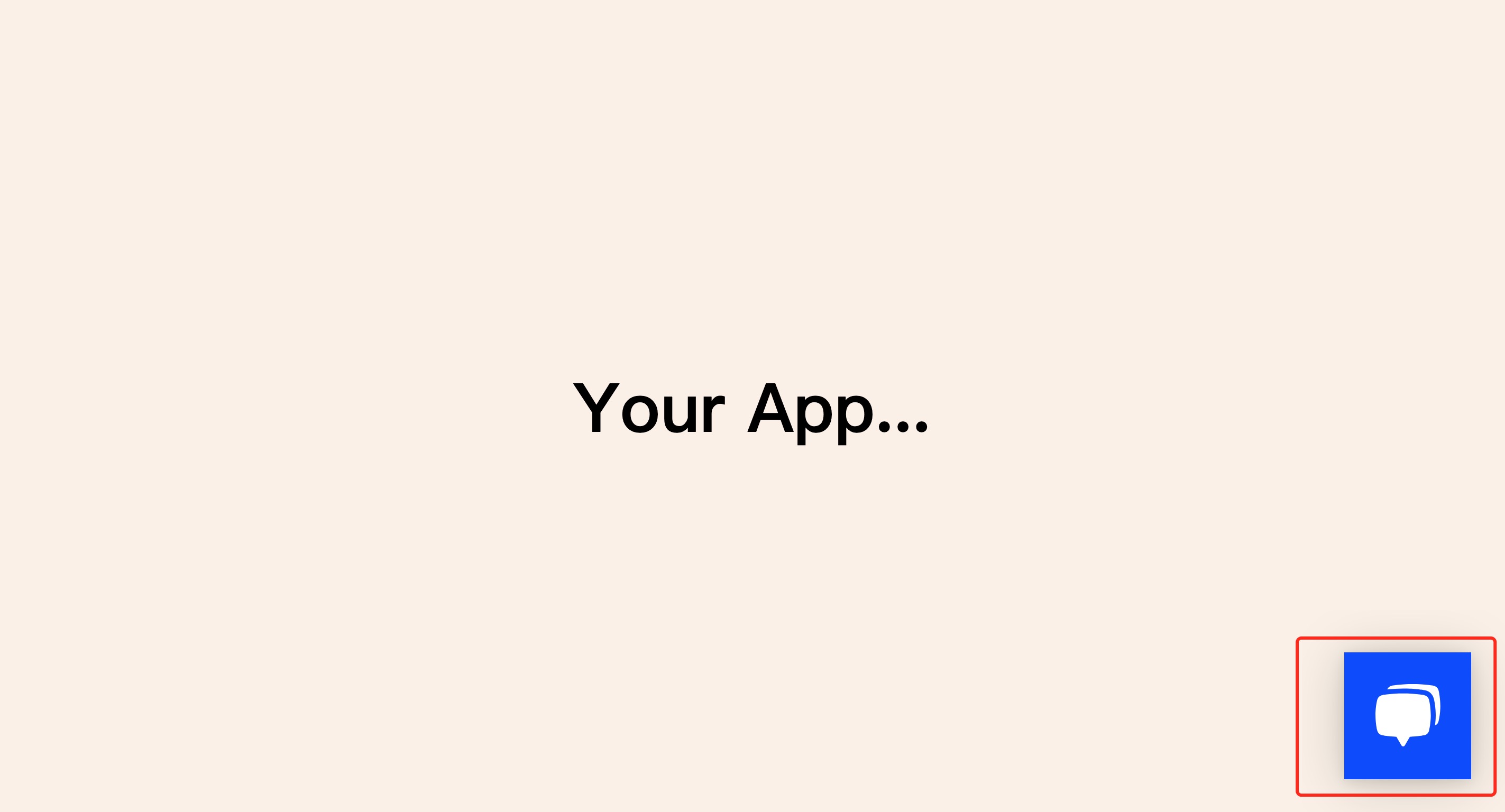选择模块发布
单击左侧导航栏的项目工具,单击发布,选择要发布的模块,然后单击发布按钮。
- 如果发布后有更新,需要再次点击发布才能使更新生效。
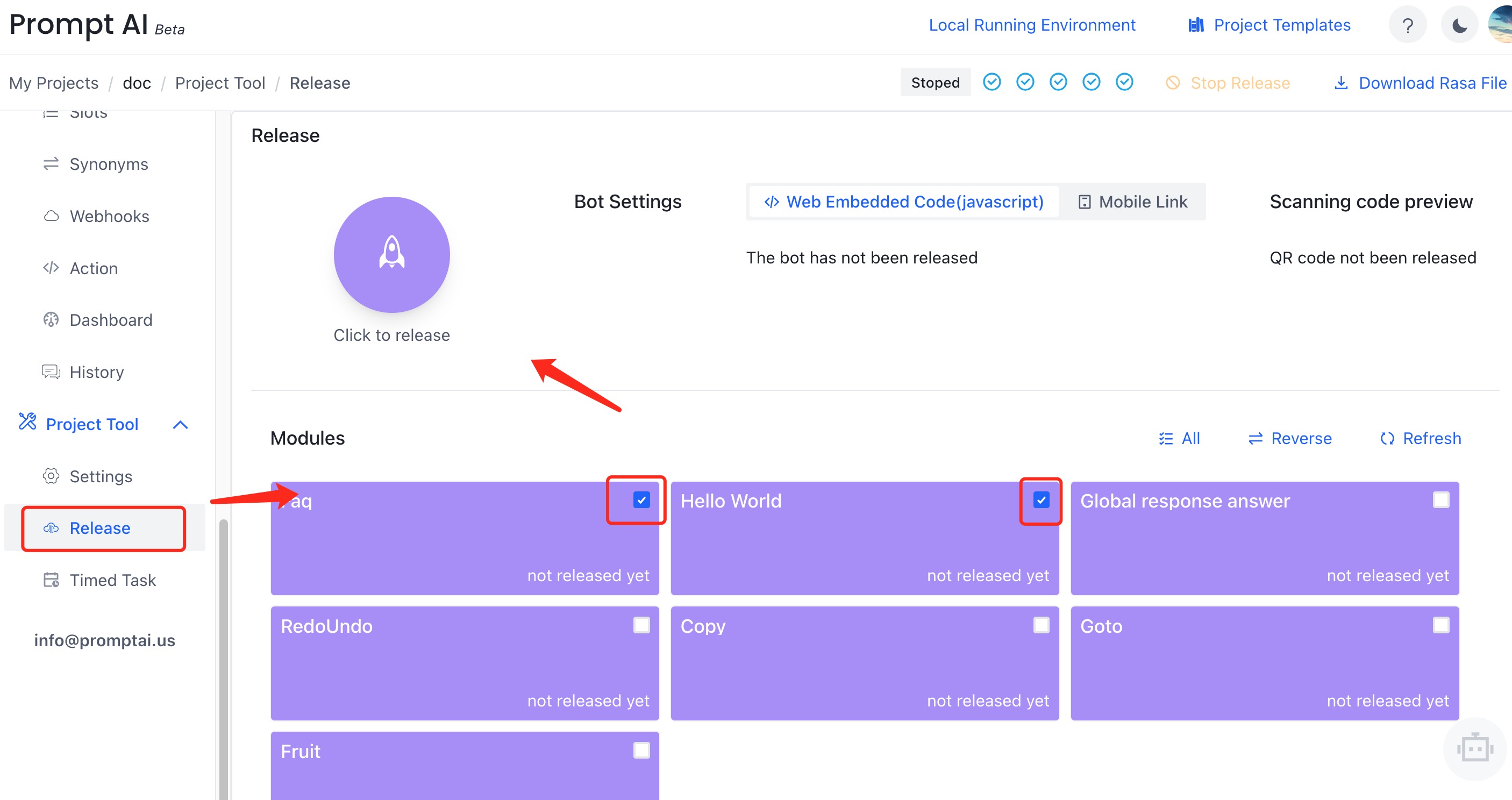
发布
如图,当前选中需要发布的模块后,发布按钮左侧会出现图标提示任务状态,并且发布按钮的文字会变为正在发布。 此时用户可以跳转到其他页面进行操作,或者停留在这里等待训练完成, 或者点击“停止”停止发布。
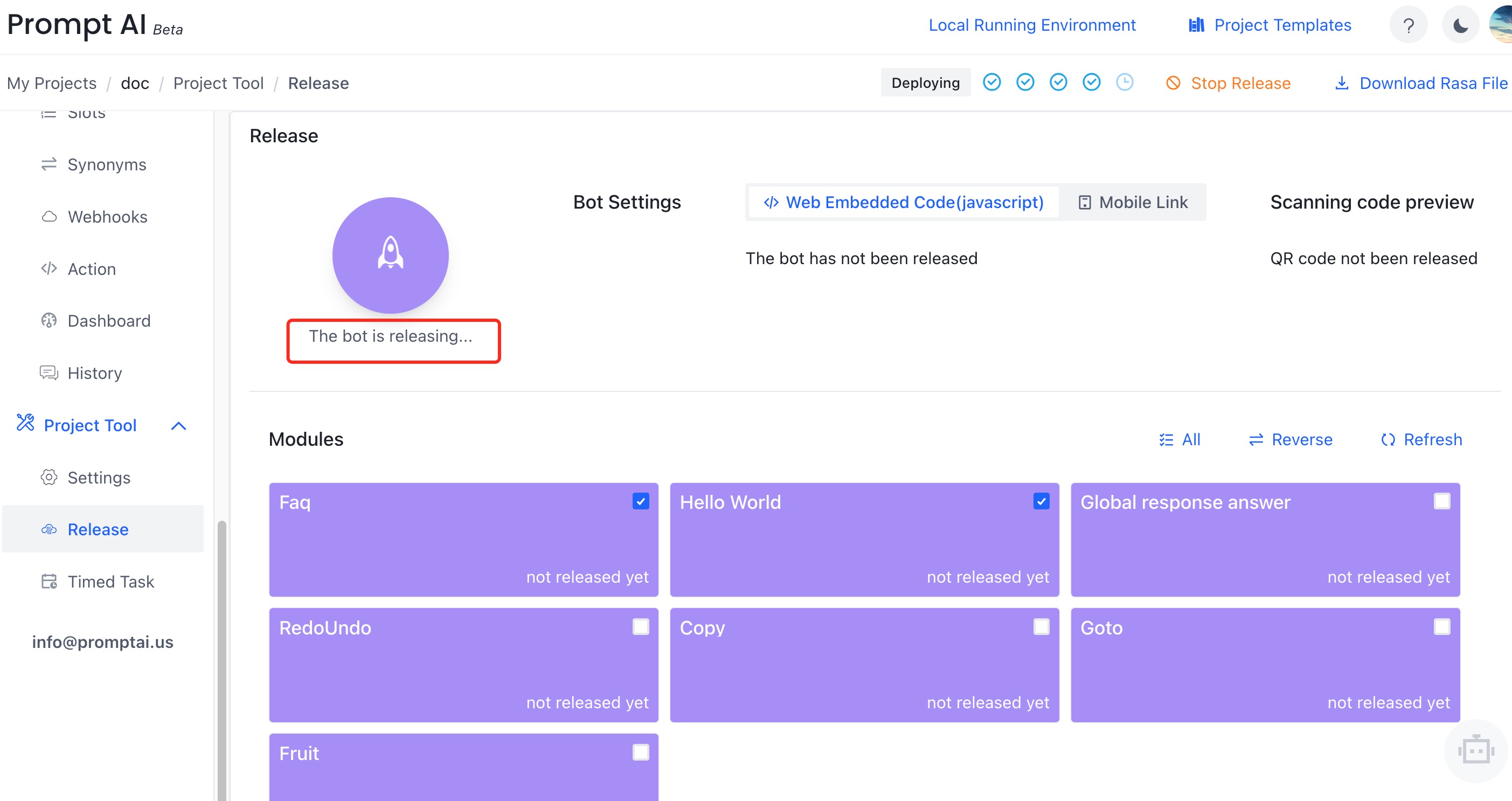
发布完成
如图所示,发布完成后旁边的图标会发生变化,将鼠标放在该图标上会提示发布完成。
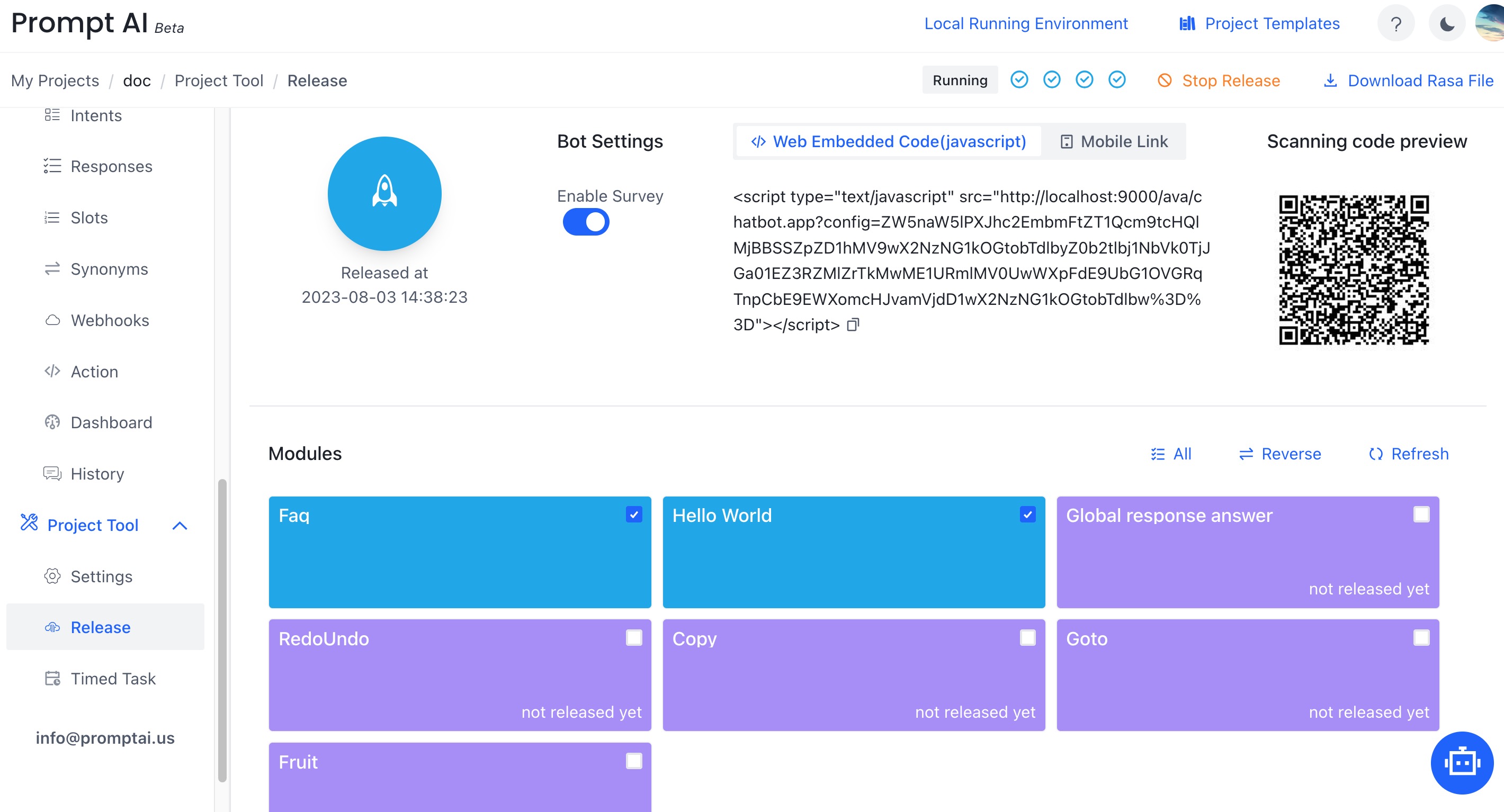
测试
如图所示,在机器人对话窗口中输入对话信息,验证机器人是否按预期回复。
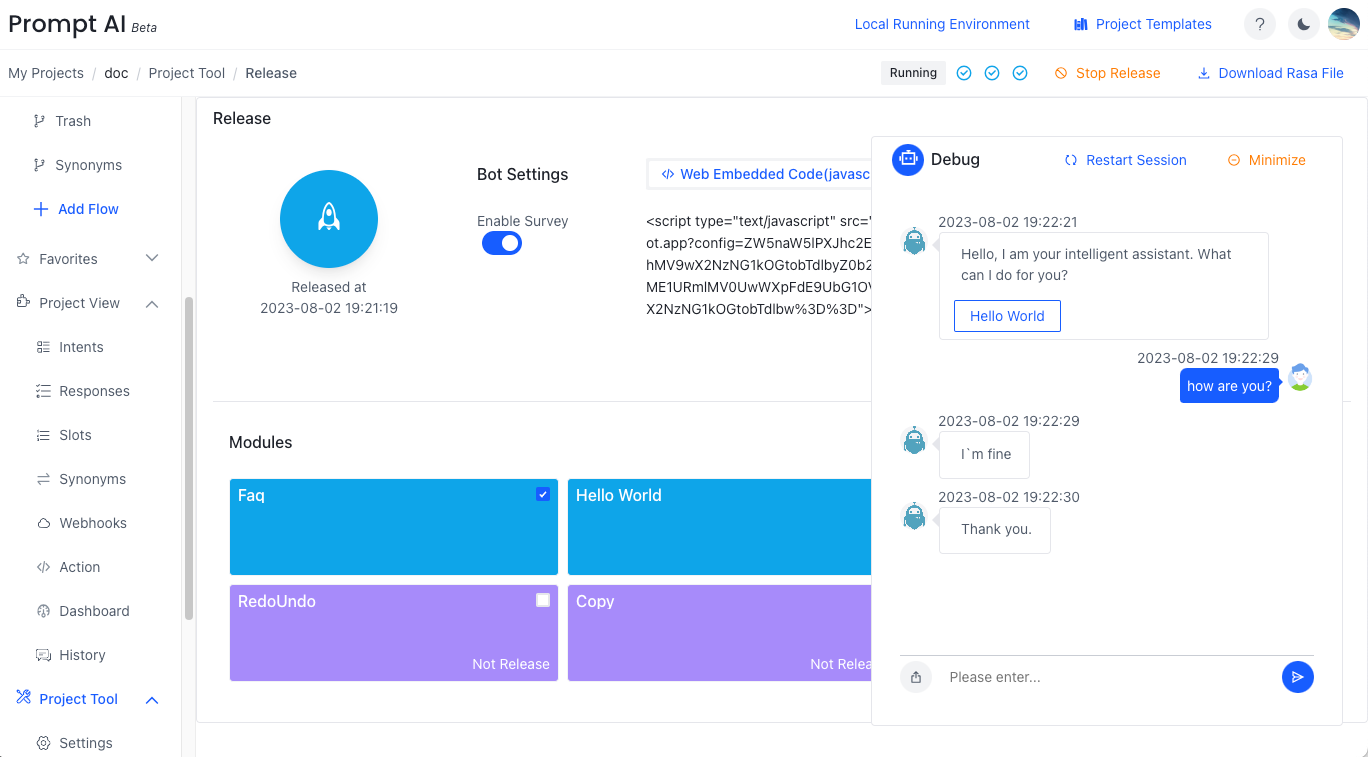
在您的应用程序中发布
发布的项目可以通过二维码部署并嵌入任意网页
要求:
- 互联网支持
- 允许访问:https://app.promptai.cn 端口:443
- 现代浏览器:例如最新版本的Chrome
二维码 [移动端]
当您需要访问移动端时,可以通过访问移动端链接或扫描二维码进行体验。 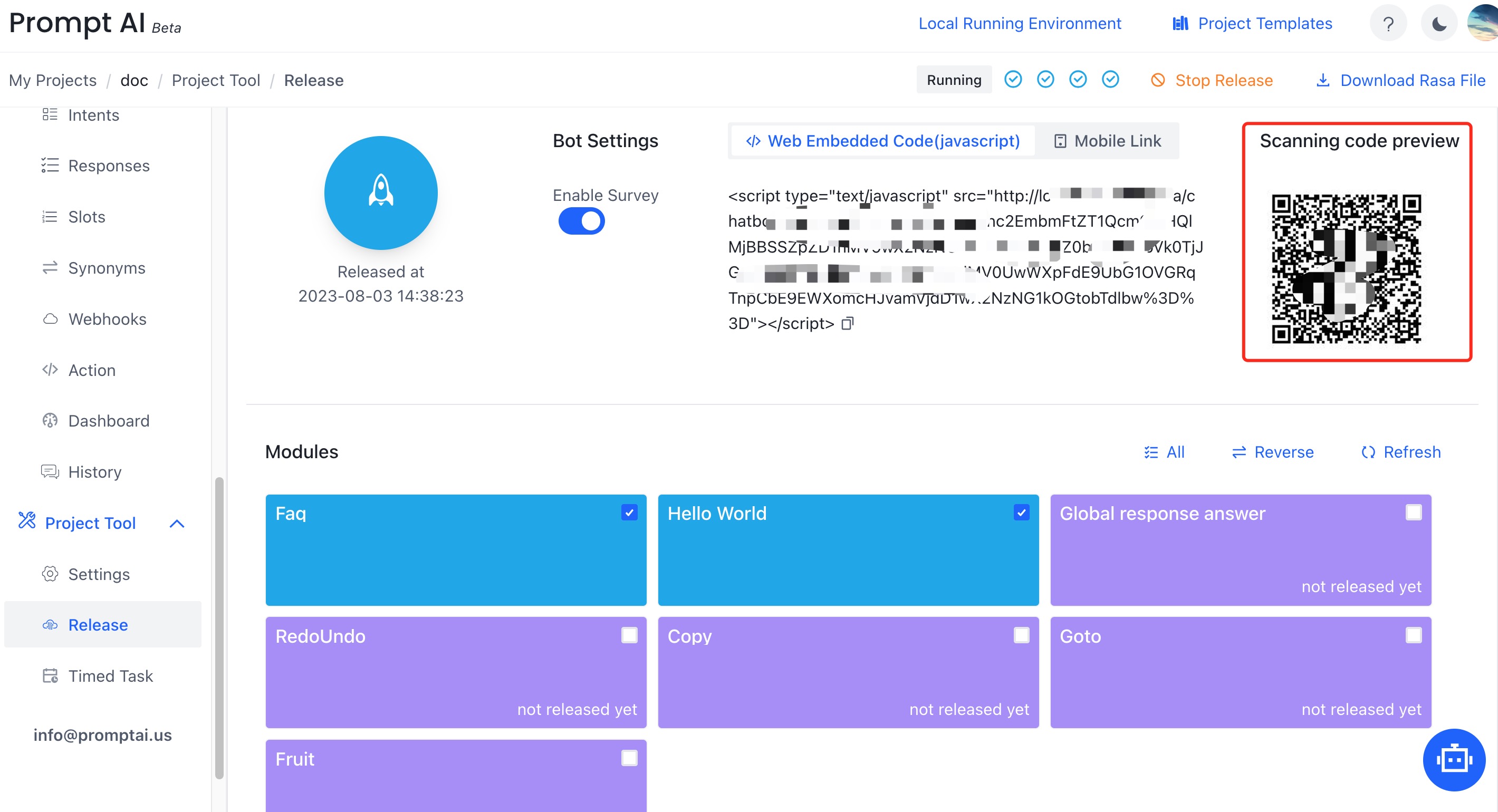
- 将二维码嵌入网站,用户通过手机浏览器扫描或微信扫描即可体验已发布的项目
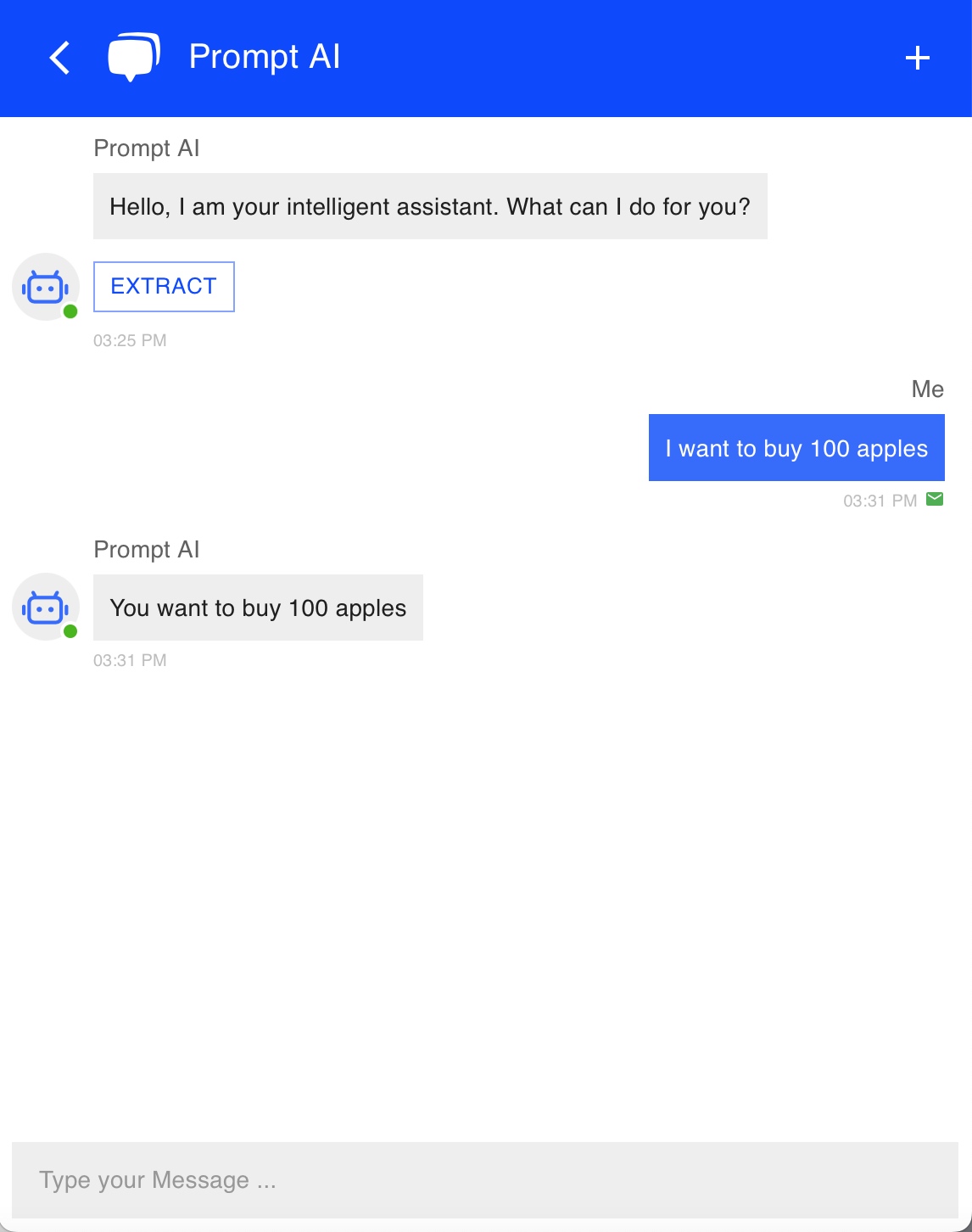
Web 页面
如图,这里我们准备了一个项目,并在项目中发布
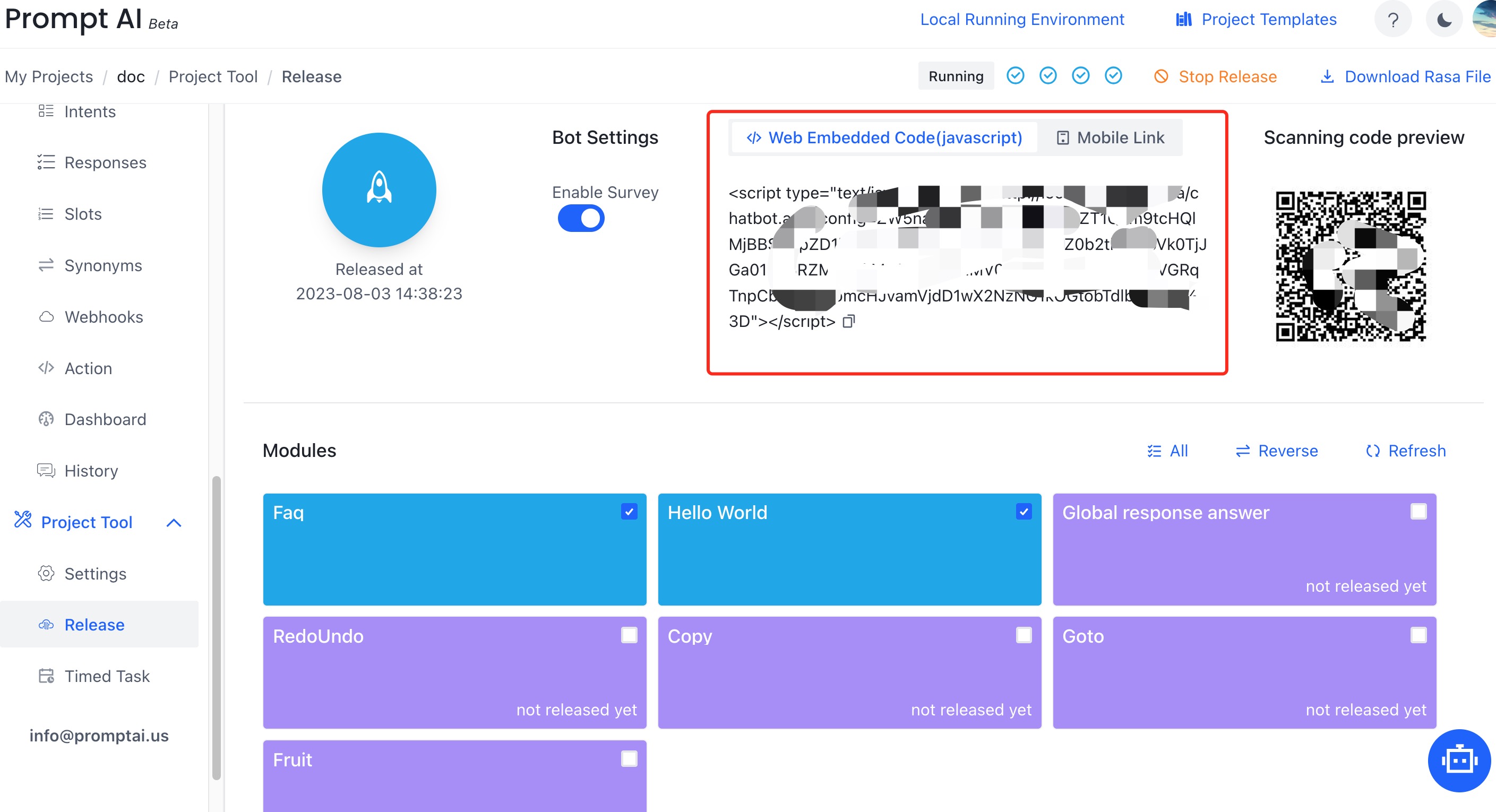
- 将“Web(javascript)”粘贴到您的 html 中
'<!DOCTYPE html> <html lang="en"> <head> <meta charset="UTF-8"> <meta http-equiv="X-UA-Compatible" content="IE=edge"> <meta name="viewport" content="width=device-width, initial-scale=1.0"> <title>Document</title> <style> * { margin: 0; padding: 0; box-sizing: border-box; } body { background-color: linen; } main { display: flex; justify-content: center; align-items: center; height: 100vh; } </style> </head> <body> <main> <h1>Your App...</h1> </main> {Your script is here.} </body> </html> '
- 将“Web(javascript)”粘贴到您的 html 中
当我们打开网站时,我们可以看到网站的右下角多了一些对话框。 单击“打开”启动智能会话。 至此,我们的机器人发布成功。